Тези дни няма недостиг на услуги за съхранение в облак. На Android имате Google Drive, Microsoft има OneDrive, Apple има iCloud и т.н. Въпреки че тези услуги за съхранение в облак са добри, те предлагат ограничено пространство за съхранение на безплатни потребители.
Например Google ви предоставя 15 GB място за съхранение за всеки акаунт. Можете да използвате това пространство, за да съхранявате важните си файлове & папки в Google Drive безплатно. След като докоснете знака 15GB, трябва да закупите Google One Plans.
Много потребители не могат да си позволят да се абонират за услуги за съхранение в облак; следователно те използват други услуги за съхранение в облак заедно с вградени опции. Microsoft OneDrive е едно безплатно приложение за съхранение в облак, което можете да използвате; той също се доставя вграден с най-новата операционна система Windows 10/11.
Заключете приложението OneDrive с парола
OneDrive е наличен и за мобилни устройства като Android и iPhone, предоставяйки 5 GB безплатно място за съхранение на всеки потребител на акаунт в Microsoft. Така че можете да го използвате на вашия смартфон, за да получите допълнителни 5 GB безплатно пространство за съхранение в облак.
Както всяка друга опция за съхранение в облак, OneDrive предоставя много полезни функции. Можете също така да синхронизирате вашите запазени файлове на всички свързани устройства. Мобилното приложение на OneDrive също има функция за заключване с парола, която заключва приложението за допълнителна сигурност.
Как да заключите приложението OneDrive с парола
Ако сте склонни да давате телефона си на деца, да го споделяте с членове на семейството или знаете паролата за отключване на телефона си, добавянето на парола към приложението OneDrive за Android и iPhone може да бъде много полезно. Това ще предотврати неоторизиран достъп до вашите важни файлове в OneDrive & папки във ваше отсъствие.
Това, което ни харесва повече в защитната функция, е, че тя не изисква от вас да изтеглите допълнително приложение за заключване на приложението OneDrive. Функцията за добавяне на парола към приложението OneDrive се крие под настройките на самото приложение.
Ако сте потребител на OneDrive, който използва приложението за съхраняване на файлове в облака, но не желае други да надничат в приложението, добавянето на парола към приложението може да бъде най-добрият избор. Ето как да добавите парола към приложението OneDrive.
Как да добавите парола към приложението OneDrive на Android
Първо актуализирайте приложението си OneDrive от Google Play Store. След като актуализирате приложението, следвайте стъпките, които сме споделили по-долу.
1. Отворете приложението OneDrive от чекмеджето за приложения.
2. След като отворите приложението OneDrive, докоснете иконата Аз долу вдясно.
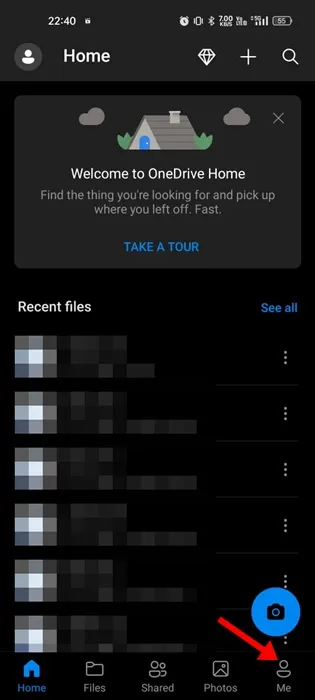
3. Това ще отвори екрана на вашия профил. Докоснете Настройки.
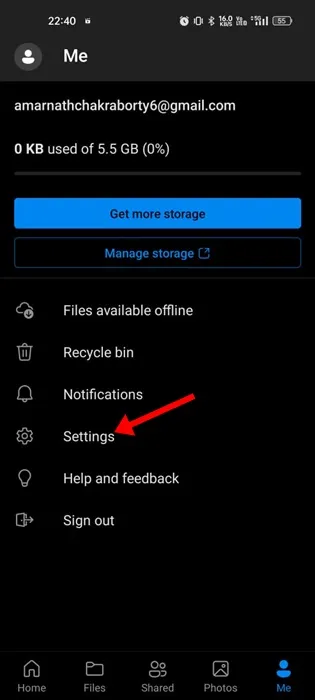
4. На екрана с настройки превъртете до Сигурност и изберете Заключване на приложения.
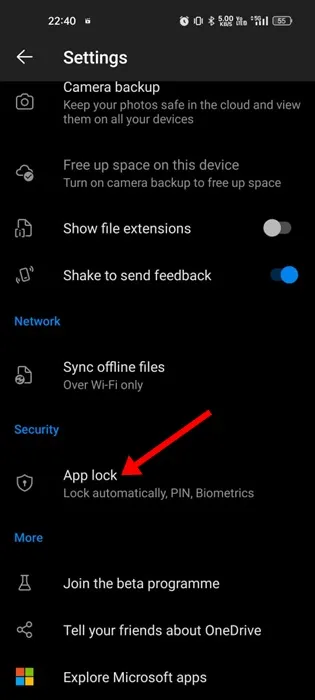
5. Трябва да създадете шестцифрен код за достъп, за да заключите приложението.
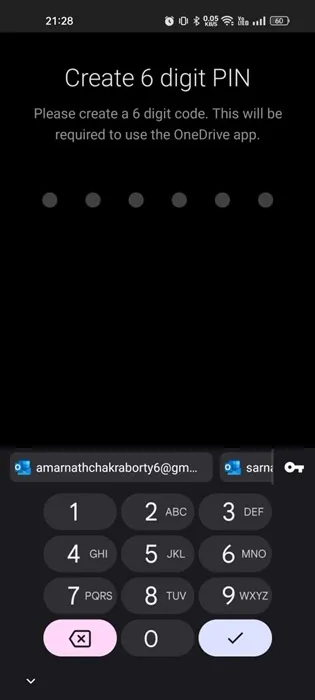
6. След като създадете парола, можете да активирате други опции за удостоверяване, като например Биометрични данни.
7. След като активирате метода за защита, докоснете опцията Автоматично заключване на приложението.
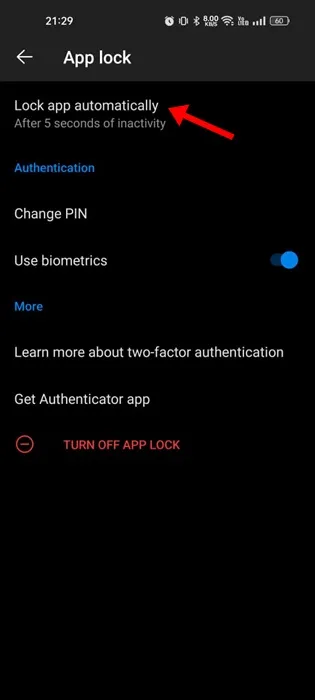
8. Сега изберете времето за изчакване на паролата.
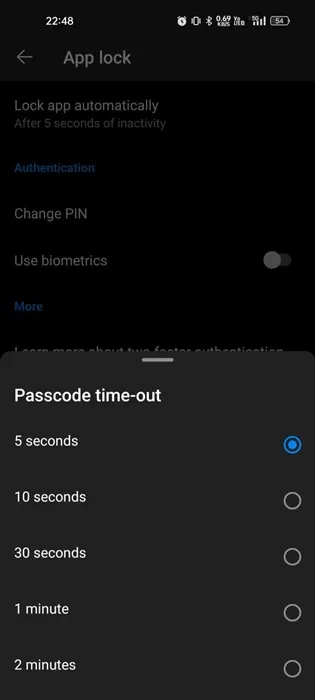
Това е! Ето как можете да заключите вашето приложение OneDrive на Android с парола.
Как да заключите приложението OneDrive на iPhone?
Подобно на Android, можете да заключите приложението OneDrive за iPhone също с парола и биометрични данни. Ето как да добавите парола към приложението OneDrive за iPhone.
1. Актуализирайте вашето приложение OneDrive и след това го отворете на вашия iPhone.
2. Когато приложението се отвори, докоснете своята профилна снимка в горния ляв ъгъл.
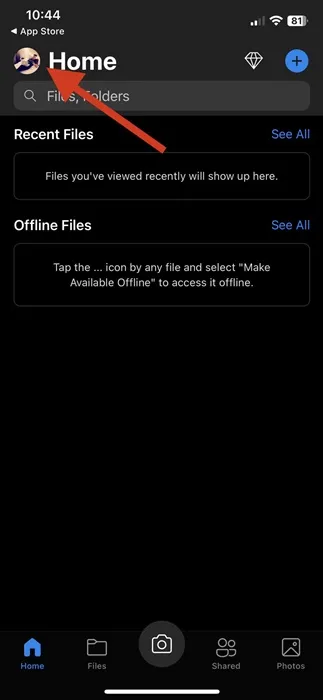
3. В менюто Профил докоснете Настройки.
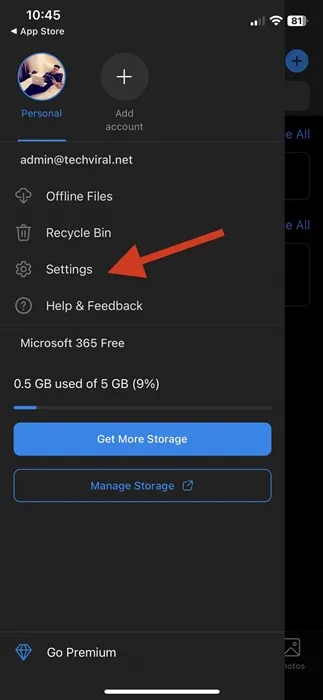
4. На екрана с настройки превъртете надолу до Сигурност и докоснете Парола .
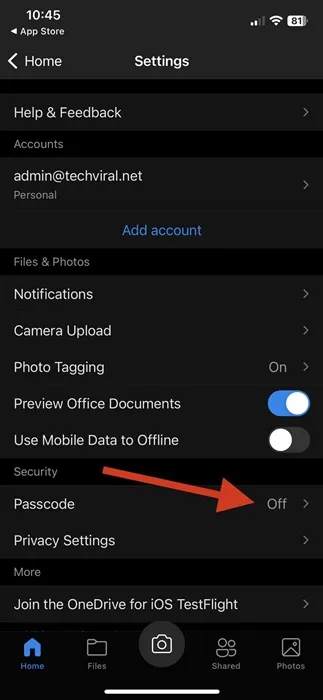
5. Сега активирайте превключвателя за Изискване на парола.
6. Сега въведете четирицифрената парола, която искате да зададете.
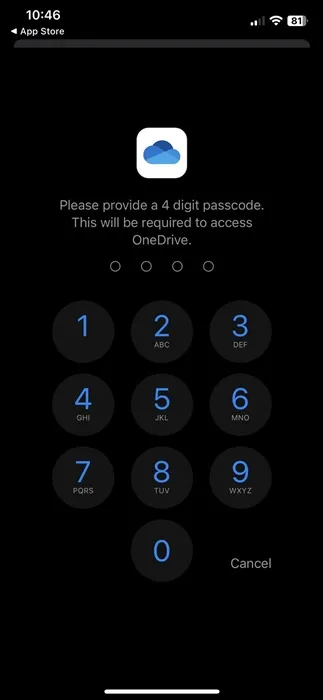
7. Ако някога искате да изключите изискването за парола, деактивирайте превключвателя до Изискване на парола.
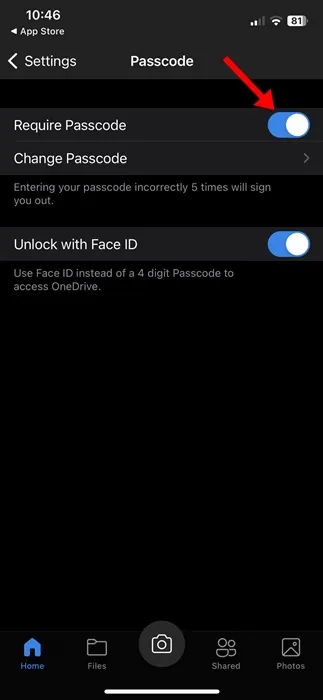
Това е! Ето как можете да заключите приложението OneDrive с парола на вашия iPhone.
Други начини за заключване на приложението OneDrive с парола?
Има и доста други начини за заключване на приложението OneDrive. Ако използвате смартфон с Android, можете да използвате приложенията App Locker, за да заключите приложението OneDrive с ПИН код, парола или парола.
Докато заключването с парола по подразбиране на OneDrive е добро, ако искате повече контрол върху заключването на вашите важни приложения, можете да разгледате и опциите на трети страни. По-долу са трите най-добри приложения за заключване на OneDrive на Android.
1. Lockdown Pro
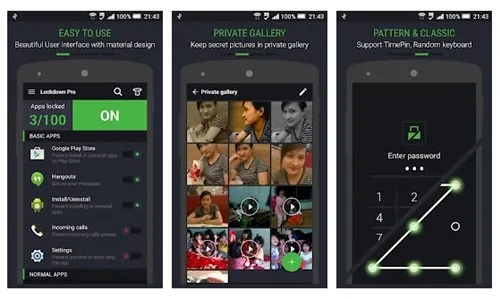
Lockdown Pro е едно от най-добрите приложения за шкафче и трезор за Android в Google Play Store. Приложението е напълно безплатно за изтегляне и използването му е супер лесно.
С Lockdown Pro можете лесно да заключите OneDrive с шаблонно, класическо или калкулаторно заключване. Той също така поддържа добавяне на биометрични данни за сигурност, като близане на пръстови отпечатъци.
Освен заключването на приложенията, Lockdown Pro има частна галерия, която ви позволява да скриете снимки и видеоклипове от основната си галерия. Lockdown Pro е лек, има чист потребителски интерфейс и е супер лесен за използване.
2. App Locker
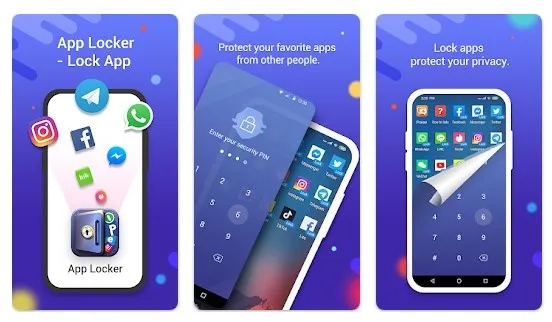
App Locker от приложението hide е най-високо оцененото приложение за Android за заключване на приложения и игри. Приложението е напълно съвместимо с популярни приложения за Android като WhatsApp, Facebook, Gallery и др.
Можете да го използвате за заключване на системни приложения, социални приложения и приложения за съхранение в облак. Това, което харесваме в App Locker, е способността му да заключва системни приложения като журнали за обаждания, съобщения, галерии и т.н.
Получавате различни начини за заключване на приложения на Android, като пръстов отпечатък, ПИН, парола или парола. Като цяло App Locker е страхотно приложение за Android за заключване на OneDrive.
3. Заключване на приложение от Inshot
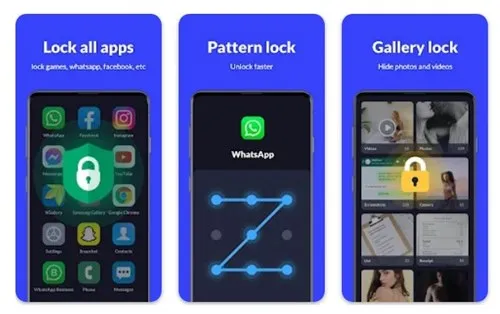
App Lock от Inshot е най-доброто приложение за защита на поверителността за Android, което ви позволява да заключвате приложения с шаблони, пръстови отпечатъци и пароли.
Приложението е специализирано в приложения за заключване с едно кликване. Заключването на приложения от Inshot работи във всички приложения, налични в Play Store, като WhatsApp, Messenger, OneDrive, Gmail, Snapchat и много други.
Освен заключването на приложението, App Lock от Inshot може да скрие вашите снимки и видеоклипове в личния си трезор. Функцията, която харесваме в App Lock от Inshot, е Intruder Selfie.
Селфито на натрапник прави снимка на всеки натрапник с предната камера на телефона ви, който се опитва да отключи приложението с неправилна парола.
OneDrive е страхотно приложение за съхранение в облак за Android и ако го използвате активно за съхраняване на важни файлове & папки, трябва да използвате функцията за заключване с парола. Заключването с парола автоматично заключва приложението OneDrive след период на неактивност. Можете също да използвате приложения на трети страни, споменати в статията, за да заключите същото приложение.
Вашият коментар